트위터는 스포일러의 늪입니다. 새로운 계획에 대한 트윗을 위해 이동할 수 없습니다. 스타 워즈 이번 주에 모든 새로운 에피소드를 삭제하는 새로운 TV 쇼에 대한 영화 또는 스포일러. 스포일러를 피하는 두 가지 방법이 있습니다. 하나는 트위터를 완전히 피하는 것입니다.
다른 하나는 키워드를 음소거하여 참조가 표시되지 않도록 하는 것입니다. 하지만 오랫동안 기다려온 Spock과 Obi-Wan의 만남에 대해 음소거를 할 필요는 없습니다. 무엇이든 음소거할 수 있습니다. 예를 들어 도널드 트럼프 대통령에 대한 모든 언급을 피할 수 있습니다. 영국인은 Brexit 언급의 흐름을 막을 수 있습니다. 또는 타임라인을 인계하는 스포츠 이벤트에 대한 언급을 일시적으로 음소거할 수 있습니다.
Twitter에서 키워드를 음소거하는 위치
Twitter에서 키워드 뮤트에는 두 가지 옵션이 있습니다. 하나는 당신의 선택한 트위터 앱. 항상 해당 앱에 있기 때문에 이는 일반적으로 쉽고 즉각적입니다. 다른 앱을 사용하지 않거나 Twitter 웹 사이트를 방문하지 않는다면 훌륭한 옵션입니다. 그러나 인앱 음소거는 해당 앱으로 제한될 수 있습니다. 앱을 전환하면 음소거를 잃게 됩니다.

사진: 컬트 오브 맥
옵션 2는 용감한 트위터 웹사이트 거기에서 음소거를 하세요.
브라우저에서 Twitter를 열고 알림 탭 (벨). 그런 다음 설정 톱니, 오른쪽 상단에 나타납니다. 여기에서 필터 섹션, 탭 음소거. 이것은 또 다른 화면으로 이동합니다. 이번에는 계정 음소거 및 단어 음소거 옵션이 있습니다. 수도꼭지 음소거된 단어.
Twitter에서 키워드를 음소거하는 방법
여기서 우리는 바쁩니다. 탭 + 기호 음소거를 추가합니다. 음소거 화면은 꽤 자명합니다.
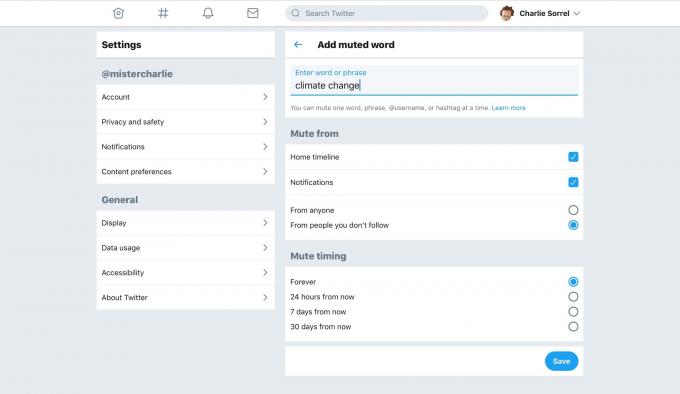
사진: 컬트 오브 맥
상단에 음소거하려는 단어 또는 문구를 추가하십시오. 단어를 추가하면 축구, 예를 들어 둘 다 축구 그리고 #축구 음소거됩니다. 또 다른 깔끔한 트릭은 @replies를 음소거하는 것입니다. 예를 들어 @mistercharlie를 음소거하면 나를 언급하는 트윗은 볼 수 없지만 타임라인에는 계속 표시됩니다.
음소거 패널의 다음 블록에서 음소거 범위를 설정할 수 있습니다. 타임라인 및/또는 멘션에 음소거를 적용할 수 있습니다. 모든 사람을 음소거하거나 팔로우하지 않는 사람의 트윗만 일치하도록 선택할 수도 있습니다.
마지막으로 기간을 지정할 수 있습니다. 기본값은 영원히, 그러나 24시간, 하루 또는 한 달 동안 단어나 문구를 일시적으로 음소거할 수도 있습니다. 스포일러를 피하기 위해 항상 사용합니다. 또는 폭발하는 "뉴스" 이야기 그러나 그것은 단지 나에게 관심이 없습니다.
트위터 음소거를 해제하는 방법
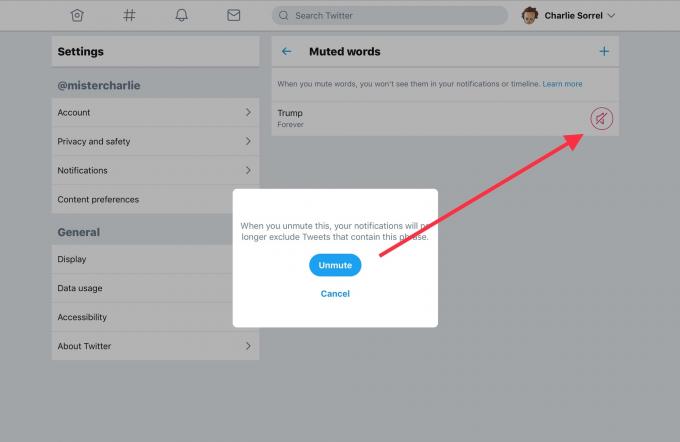
사진: 컬트 오브 맥
음소거를 추가하면 음소거 목록이 음소거된 단어 패널. 각 기호 옆에 빨간색 음소거 기호가 있습니다. 키워드 또는 구문의 음소거를 해제하려면 이것을 탭하거나 클릭하기만 하면 됩니다. 음소거에서 제거되므로 다시 추가하려면 처음부터 다시 시작해야 합니다.
Twitter의 키워드 뮤트 기능은 훌륭합니다. 때때로 당신은 야구에 대한 트윗 폭풍을 불러일으키는 훌륭한 트위터를 팔로우할 수도 있습니다. 그들이 할 때마다 일시적으로 음소거 할 수 있지만 몇 가지 관련 키워드를 음소거하고 문제를 한 번에 처리하는 것이 좋습니다. 키워드 선택으로 이어집니다.
좋은 키워드 선택
위의 예에서는 음소거할 수 있습니다. 야구, 하지만 누가 실제로 야구에 대해 쓸 때 "야구"라는 단어를 사용합니까? 팔로우하는 사람에 따라 다음과 같은 단어를 음소거해 보세요. 삭스 그리고 양키스 대신에. 스포일러 없는 타임라인을 보려면 음소거를 시도하세요. 스포일러 영원히, 그리고 일시적으로 영화의 제목과 주인공을 추가합니다. 당신은 아이디어를 얻을. 사람들이 무엇을 쓸지 생각하고 그 단어를 음소거하십시오. "제목" 단어를 음소거하지 마십시오.
가서 시도하십시오.


![IPad용 GarageBand로 킬러 Smart Drums 트랙 녹음 [iOS 팁]](/f/fa6ed13f685ee493e3d7afbcbb28bcba.jpg?width=81&height=81)